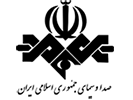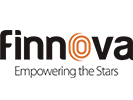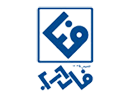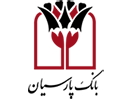فروش ویژه : ثبت دامنه آی آر IR فقط 99 هزار تومان سفارش آنلاین/ تحویل آنی
فروش ویژه : ثبت دامنه دات کام COM فقط 1790 هزار تومان سفارش آنلاین/ تحویل آنی (بهترین پیشنهاد)
فروش ویژه : 1500 مگابایت هاست ابری به همراه SSL رایگان ماهیانه فقط 129 هزار تومان مشاهده مشخصات و پلن ها
مشاهده لاگ فایل ها
1- پس از لاگین به کنترل پنل، در صفحه اصلی، روی گزینه Audit Log کلیک نمایید.
.png)
2- حال فیلد های مورد نظر را با توجه به توضیحات ذیل انتخاب و در انتها جهت مشاهده لاگ فایل(های) مربوطه برروی دکمه Display Records کلیک نمایید.
- فیلد Severity : در این فیلد می توانید نوع اطلاعاتی که به دنبال آن هستید را بر اساس سه مورد Error، Information و warning انتخاب نمایید.
- فیلد Source : منبع یا بخشی که لاگ در آن ثبت شده را انتخاب نمایید.
- فیلد Item Name : در این فیلد نام موردی که به دنبال آن هستید را وارد نمایید.
نکته : جستجو بر مبنای هریک از این فیلدها به تنهایی نیز می تواند صورت پذیرد.
.png)